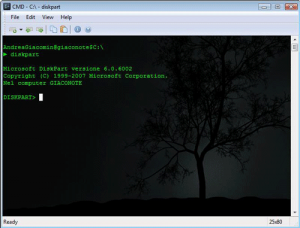Ovviamente se state leggendo questo post starete pensando: "Sono troppo geek per installare Seven da DVD, però sarebbe figo installarlo da USB!" 🙂
Eccovi serviti quindi. 😉 La procedura è piuttosto semplice ed esistono anche alcuni tool per semplificarla al massimo, ad esempio: A Bootable USB o Windows 7 USB/DVD Download Tool, ecc.
Noi invece seguiremo la strada manuale, quindi terminale alla mano e cominciamo.
A fondo post troverete un link che porta al tool "Windows 7 USB DVD Download Tool". Con questo non dovrete smanettare con la riga di comando. 😉
Requisiti
- Una chiavetta USB da almeno 4GB
- Un disco di Seven o una ISO
- Un computer su cui operare
NOTA BENE
Questa procedura cancellerà tutti i dati presenti sulla chiavetta.
Procedura
Come prima cosa inserite la chiavetta USB nel vostro PC ed in seguito aprite un terminale ( Win + R -> cmd -> invio )
Da ora comincia la parte delicata e quindi state attenti a quello che fate. Scrivete "diskpart" sul terminale. Vi apparirà un nuovo prompt come questo:
Ora scrivete "list disk". Vi verrà mostrata la lista dei disco collegati al vostro computer. Identificate correttamente il disco associato alla vostra chiavetta.; Da ora assumiamo che la chiavetta USB faccia riferimento al Disco 1.
Ora date questi comandi in questa successione:
select disk 1 clean create partition primary select partition 1 active format fs=NTFS assign exit
La parte difficile è superata, ora basterò solo rendere il drive bootabile utilizzando lo strumento bootsect presente nel DVD di Windows Seven. Inserite quindi il DVD e sempre dal prompt dei comandi date questi comandi:
d: cd boot\ bootsect /nt60 G: ( dove G: è la lettera associata alla chiavetta )
A questo punto vi basterà copiare tutti i file presenti nel DVD di Windows Seven nella pendrive.
Installare Win 7
Per installare fisicamente Seven in un computer vi basterà inserite la chiavetta USB e settare il boot da USB nel BIOS. 😉
UPDATE
Segnalo anche quest'ottima guida, scritta da Cala, sull'utilizzo del Windows 7 USB/DVD Tool. 😉